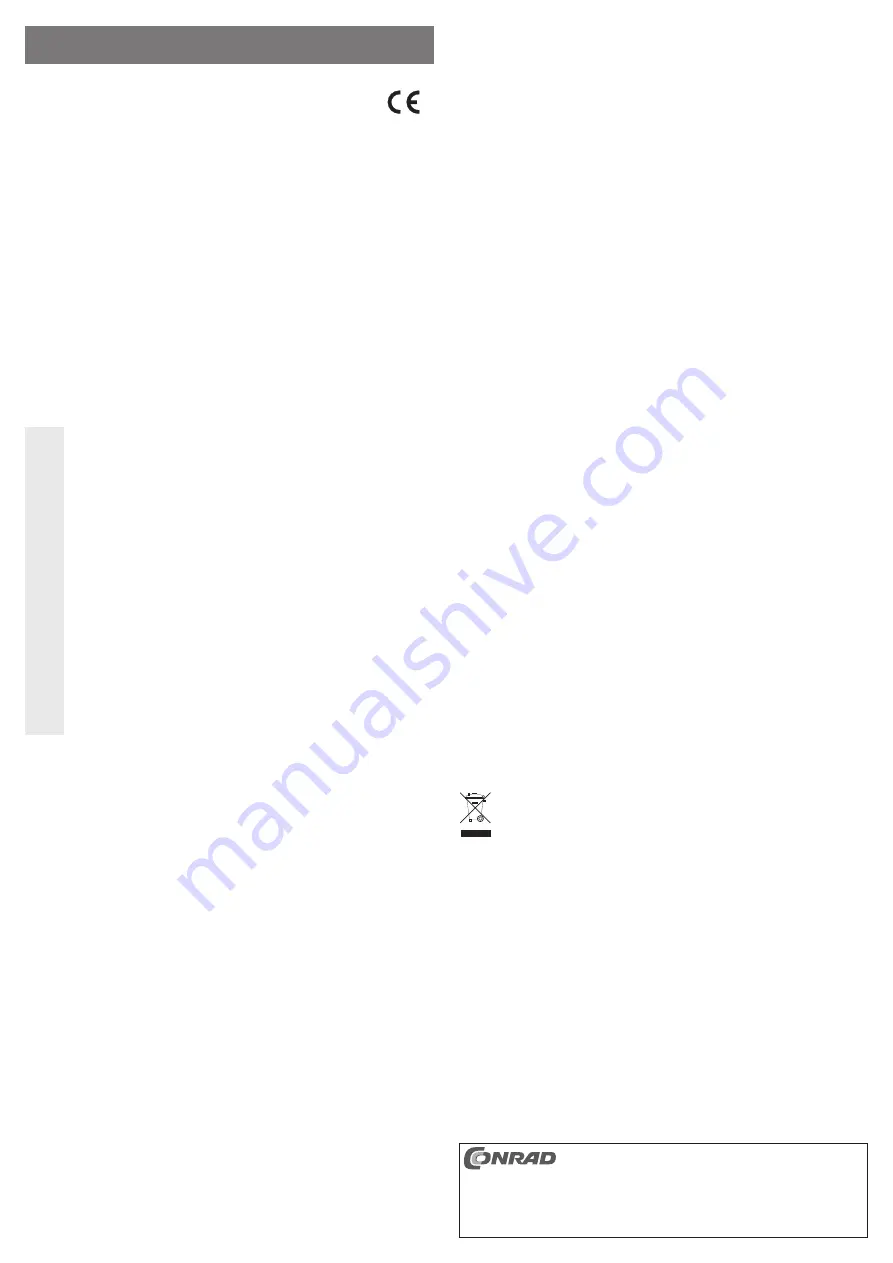
Bestimmungsgemäße Verwendung
Das Produkt ist zum Anschluss an den USB-Port zweier Computer vorgesehen und dient dort zum Kopieren
von Daten zwischen zwei Computern bzw. für die Verwendung von Maus und Tastatur auf dem jeweils
anderen Computer.
Dabei ist es egal, ob es sich bei den Computern um einen PC mit Windows Betriebssystem oder um einen
Apple Computer mit MAC OS X handelt. Jede Kombination aus PC und MAC ist möglich.
Dieses Produkt erfüllt die gesetzlichen, nationalen und europäischen Anforderungen. Alle enthaltenen Fir-
mennamen und Produktbezeichnungen sind Warenzeichen der jeweiligen Inhaber. Alle Rechte vorbehalten.
Lieferumfang
• j5create Mini KVM Datalink Kabel
• Bedienungsanleitung des Herstellers
• Kurzanleitung
Sicherheitshinweise
Ꮨ
Bei Schäden, die durch Nichtbeachten dieser Bedienungsanleitung verursacht werden,
erlischt die Gewährleistung/Garantie! Für Folgeschäden übernehmen wir keine Haftung!
Bei Sach- oder Personenschäden, die durch unsachgemäße Handhabung oder Nichtbe-
achten der Sicherheitshinweise verursacht werden, übernehmen wir keine Haftung! In
solchen Fällen erlischt die Gewährleistung/Garantie.
• Aus Sicherheits- und Zulassungsgründen (CE) ist das eigenmächtige Umbauen und/oder
Verändern des Produkts nicht gestattet. Zerlegen Sie es niemals.
• Das Produkt ist kein Spielzeug, es gehört nicht in Kinderhände. Betreiben Sie es außerhalb
der Reichweite von Kindern.
• Das Produkt ist nur für den Betrieb in trockenen, geschlossenen Innenräumen vorgesehen, es
darf nicht feucht oder nass werden.
• Wenn das Produkt von einem kalten in einen warmen Raum gebracht wird (z.B. bei Transport),
kann Kondenswasser entstehen. Dadurch könnte das Produkt beschädigt werden. Lassen Sie
deshalb das Produkt zuerst auf Zimmertemperatur kommen, bevor Sie es verwenden.
• Das Produkt darf keinen extremen Temperaturen, direktem Sonnenlicht, intensiver Vibration
oder schwerer mechanischer Beanspruchung ausgesetzt werden.
• Stellen Sie sicher, dass das Kabel nicht gequetscht, geknickt oder durch scharfe Kanten
beschädigt wird.
• Ziehen Sie den USB-Stecker nicht am Kabel heraus.
• Lassen Sie das Verpackungsmaterial nicht achtlos liegen, dieses könnte für Kinder zu einem
gefährlichen Spielzeug werden.
Anschluss und Inbetriebnahme
☞
Das Kabel kann sowohl an einem PC mit Windows Betriebssystem als auch an einem Apple
Computer mit MAC OS X betrieben werden. Eine Kombination aus PC und MAC ist ebenfalls
möglich.
In der nachfolgenden Beschreibung bezieht sich „Computer“ immer auf einen PC oder einem
MAC.
• Schalten Sie die beiden Computer ein, die Sie über das Kabel miteinander verbinden wollen.
• Verbinden Sie den ersten USB-Stecker des Mini KVM Datalink Kabels mit einem freien USB-Port des
ersten Computers.
Installation unter Windows
Bei der Erstinbetriebnahme erkennt Windows eine neue Hardware und startet die Treiberinstallation. Der
Treiber und die Software sind direkt im KVM Kabel integriert (ähnlich wie bei einem USB-Stick). Um die
Softwareinstallation zu starten, müssen Sie die Datei „SKLoader.exe“ starten. Sollte die Benutzerkon-
tensteuerung von Windows eine Meldung anzeigen, müssen Sie diese mit Ja bestätigen. Der Rest der
Installation wird automatisch durchgeführt. Nach Abschluss wird rechts unten in der Taskleiste ein neues
Symbol angezeigt. Um die Kon
fi
guration der Software anzupassen, klicken Sie mit der rechen Maustaste
darauf.
Installation unter MAC OS X
Sobald Sie das Kabel am MAC angeschlossen haben, erscheint ein Symbol Namens „Wormhole“ auf dem
Desktop. Klicken Sie mit der Maus darauf. In dem neu geöffneten Fenster klicken Sie nachmals auf das
Symbol „Wormhole“. Die Installation wird nun automatisch im Hintergrund durchgeführt. Nach Abschluss
erscheint im Dock ein neues Symbol, über welches Sie wieder die Kon
fi
guration der Software anpassen
können.
• Verbinden Sie dann den zweiten USB-Stecker mit einem freien USB-Port des zweiten Computers.
Die Installation läuft wieder genau so ab, wie beim ersten Computer.
• Nach Abschluss der Treiberinstallation auf beiden Computern, ist das Produkt betriebsbereit.
Funktionsbeschreibung
Maus und Tastatur des jeweils anderen Computers verwenden
☞
Ideal ist es, wenn Sie z.B. zwei Notebooks oder einen PC und ein Notebook bzw. einen MAC
nebeneinander stehen haben. Sie müssen hier nicht dauernd zwischen zwei Tastaturen und
Mäusen wechseln!
In der Software (neues Symbol in der Menüleiste) lässt sich kon
fi
gurieren, ob der Monitor von Computer
„2“ links oder rechts von Computer „1“ steht. Diese Einstellung ist bei beiden Computern entsprechend
durchzuführen.
Bewegen Sie dann den Mauszeiger mit der an Computer „1“ angeschlossenen Maus auf den Bildschirm
von Computer „2“. Hier können Sie jetzt genauso mit der Maus arbeiten als wenn Sie direkt die Maus von
Computer „2“ verwenden würden (z.B. Programme starten o.ä.).
☞
Nachdem Sie den Mauszeiger auf den Bildschirm des anderen Computers bewegt haben, lässt
sich auch die Tastatur von Computer „1“ so verwenden, als wenn sie direkt an Computer „2“
angeschlossen wäre.
Gleiches gilt natürlich, wenn Sie umgekehrt vorgehen und lieber mit der Maus und Tastatur von Computer „2“
arbeiten wollen - bewegen Sie einfach den Mauszeiger auf den Bildschirm von Computer „1“!
Kopieren und Einfügen von Daten oder Dateien
Markieren Sie beispielsweise mit der Maus (oder Tastatur) einige Dateien im Dateimanager von Computer
„1“. Bewegen Sie jetzt die Maus auf den Bildschirm von Computer „2“ und fügen Sie die Dateien in ein
beliebiges Verzeichnis ein.
Genauso funktioniert das Markieren und Einfügen von Texten, z.B. wenn Sie eine Textpassage in einer
Textverarbeitung (z.B. „OpenOf
fi
ce“) von Computer „1“ in eine Tabellenkalkulation auf Computer „2“ einfügen
wollen.
In gleicher Weise geht es in umgekehrter Richtung, wenn Sie Daten von Computer „2“ auf Computer „1“
umkopieren wollen.
☞
Zum Kopieren von Daten/Dateien zwischen den beiden Computern ist also keine spezielle und
komplizierte Software mehr erforderlich, sondern Sie können die Daten bzw. Dateien so wie
gewohnt mit herkömmlichen Bedienschritten kopieren (Stichwort „Drag and Drop“ bzw. „Copy
and Paste“).
Natürlich lassen sich keine geöffneten Fenster zwischen den Monitoren verschieben, da es sich
ja nach wie vor um zwei voneinander getrennte Computer handelt und nicht um einen einzelnen
Computer mit zwei Bildschirmen.
Die Handhabung beim gleichzeitigen Arbeiten auf zwei Computern ist jedoch um ein erhebliches
Maß einfacher als sonst üblich - es ist beim Kopieren von Daten, Texten, Gra
fi
ken usw. kein
Umweg z.B. über einen USB-Stick oder eine USB-Festplatte mehr nötig und Sie können mit nur
einer Maus und Tastatur auf beiden Computern arbeiten.
Tipps & Hinweise
• Trennen Sie niemals die USB-Verbindung während dem Betrieb, da es andernfalls zu Datenverlust kommen
kann.
• Die Kon
fi
guration des Produkts erfolgt über das Symbol in der Menüleiste, welches nach der Installation
der Software vorhanden ist.
Beachten Sie dazu die beiliegende Bedienungsanleitung des Herstellers.
Reinigung
Zur Reinigung des Produkts genügt ein trockenes, weiches und fusselfreies Tuch. Drücken Sie nicht zu fest
auf, sonst kann es zu Kratzspuren kommen.
Verwenden Sie keine aggressiven Reinigungsmittel, hier kann es zu Verfärbungen kommen.
Entsorgung
Elektrische und elektronische Produkte dürfen nicht in den Hausmüll!
Entsorgen Sie das Produkt am Ende seiner Lebensdauer gemäß den geltenden gesetzlichen
Bestimmungen.
Technische Daten
USB-Version .............. USB2.0
Kabellänge ................. ca. 1,8 m
B E D I E N U N G S A N L E I T U N G
www.conrad.com
j5create Mini KVM Datalink
Kabel PC/MAC
Best.-Nr. 98 64 33
Version 03/12
Diese Bedienungsanleitung ist eine Publikation der Conrad Electronic SE, Klaus-Conrad-Str. 1,
D-92240 Hirschau (www.conrad.com).
Alle Rechte einschließlich Übersetzung vorbehalten. Reproduktionen jeder Art, z. B. Fotokopie, Mik-
rover
fi
lmung, oder die Erfassung in elektronischen Datenverarbeitungsanlagen, bedürfen der schriftli-
chen Genehmigung des Herausgebers. Nachdruck, auch auszugsweise, verboten.
Diese Bedienungsanleitung entspricht dem technischen Stand bei Drucklegung. Änderung in Technik
und Ausstattung vorbehalten.
© Copyright 2012 by Conrad Electronic SE.




